

By Nathan E. Malpass, Last Update: November 21, 2022
WeChat ist eine weltweit beliebte Messaging-Plattform. Sie können es verwenden, um mit Ihren Freunden, Familienmitgliedern und Kollegen zu kommunizieren. Wenn Sie wichtige Nachrichten darin enthalten, möchten Sie dies vielleicht wissen So übertragen Sie WeChat-Nachrichten vom iPhone auf den Computer.
Glücklicherweise ist dies mit den heutigen technologischen Fortschritten möglich. Es gibt verschiedene Methoden, Nachrichten und andere Arten von Daten vom iPhone auf den Computer zu übertragen.
Dieser Leitfaden konzentriert sich darauf, Sie zu unterrichten So übertragen Sie Ihre Nachrichtendateien vom iPhone auf Ihren Computer einfach und schnell. Wir werden über das beste Drittanbieter-Tool sprechen, mit dem Sie die Aufgabe erledigen können. Dann werden wir über andere Methoden zum Übertragen oder Kopieren Ihrer WeChat-Nachrichten sprechen.
Teil 1: Wie übertrage ich WeChat-Nachrichten vom iPhone auf den Computer? (Einfachster Weg)Teil 2: Übertragen Sie WeChat-Nachrichten vom iPhone auf den Computer über WeChat Backup & RestoreTeil 3: Übertragen Sie WeChat-Nachrichten einzeln vom iPhone auf den ComputerTeil 4: So synchronisieren Sie WeChat-Nachrichten mit dem MacTeil 5: Fazit
Es ist sehr einfach, WeChat-Nachrichten von Ihrem iPhone auf Ihren Computer zu übertragen. Dazu können Sie ein Drittanbieter-Tool verwenden, das die Übertragung direkt für Sie durchführt. Das zuverlässige und vertrauenswürdige Drittanbieter-Tool ist FoneDog Telefonübertragung.
Telefonübertragung
Übertragen Sie Dateien zwischen iOS, Android und Windows-PC.
Übertragen und sichern Sie Textnachrichten, Kontakte, Fotos, Videos und Musik auf einfache Weise auf dem Computer.
Voll kompatibel mit den neuesten iOS und Android.
Free Download

Daten können leicht zwischen übertragen werden iOS, Android und einen PC. Verschieben und sichern Sie die Nachrichten, Fotos, Kontakte, Videos und Musik auf Ihrem Computer, ohne Datenverlust zu verursachen. Sie können HEIC-Dateien konvertieren und kostenlose Klingeltöne erstellen. Es werden sowohl die Betriebssysteme iOS 16 als auch Android 12 unterstützt.
Mit einem Programm namens FoneDog Phone Transfer können Sie viele Arten von Daten problemlos übertragen. Benutzer können Daten wie Musik, Nachrichten, Filme, Bilder und andere Arten mithilfe dieses zuverlässigen und leistungsstarken Übertragungstools zwischen Geräten verschieben.
Jede Art von Daten kann mit Hilfe des funktionsreichen Telefonübertragungsprogramms von FoneDog einfach gehandhabt und zwischen einem iOS- oder Android-Gerät und einem PC verschoben werden. unter anderem Voicemails, Kontakte, Nachrichten, Musik, Bilder und Videos.
So verwenden Sie FoneDog Phone Transfer, um zu erfahren, wie Sie WeChat-Nachrichten vom iPhone auf den Computer übertragen. Sie können es auch verwenden Übertragen Sie Ihre Dateien vom Computer auf Ihr iPhone-Gerät.

Es ist möglich, Ihren Chat-Verlauf von WeChat auf Ihrem iPhone auf Ihrem Computer zu sichern. Dies kann über WeChat für Windows oder WeChat für Mac erfolgen. Sie können sogar Ihren Chat-Verlauf aus diesen Backups auf einem iPhone oder Android-Gerät wiederherstellen.
Als erstes müssen Sie die WeChat-App für Mac oder Windows herunterladen. Sie finden es auf WeChat.com, der Hauptwebsite von WeChat, indem Sie einen Webbrowser verwenden. Sobald dies erledigt ist, können Sie Ihre Chats einfach auf dem Computer sichern.
Hier sind die Schritte zum Übertragen von WeChat-Nachrichten vom iPhone auf den Computer:
So stellen Sie die Chat-Nachrichten aus einem Backup auf Ihrem iPhone wieder her:
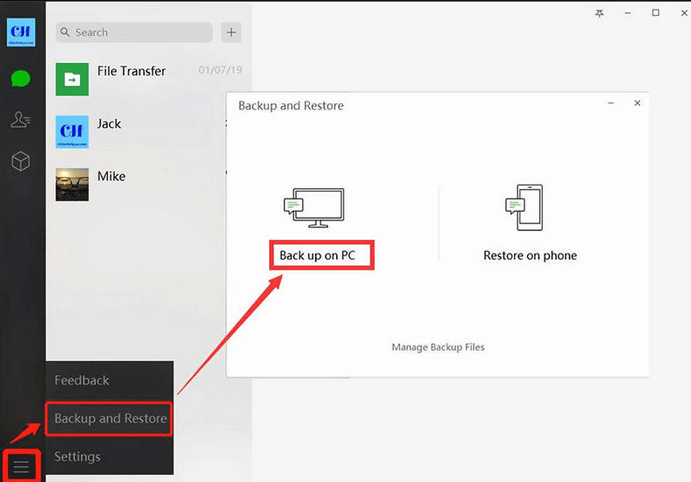
Es gibt wichtige Dinge, die Sie beachten müssen, wenn Sie Ihre Nachrichten übertragen oder Ihre Nachrichten zwischen Ihrem iPhone und Ihrem Computer wiederherstellen:
Sie können die WeChat Backup & Restore-Funktionen verwenden, um alle Daten, die Sie auf WeChat haben, auf Ihrem Computer zu speichern. Sie können dafür jedoch auch die integrierten Dateiübertragungsfunktionen von WeChat verwenden. In diesem Fall haben Sie die Möglichkeit, Nachrichten von der WeChat-App Ihres iPhones selektiv auf den Computer zu übertragen. Dies ist eine großartige Möglichkeit, bestimmte Teile Ihres WeChat-Nachrichtenverlaufs zu speichern. Führen Sie die folgenden Schritte aus, um zu erfahren, wie Sie WeChat-Nachrichten vom iPhone auf den Computer übertragen:
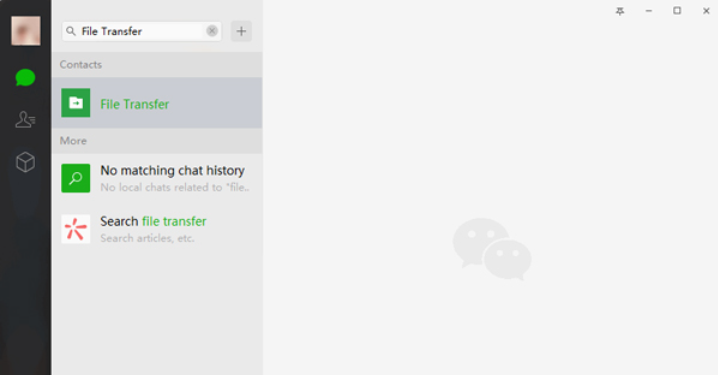
Sie können auch iTunes verwenden, um Ihre WeChat-Nachrichten von iPhones und iPads zu sichern. Sie können sie sogar mit iTunes synchronisieren. Wenn Sie die Nachrichten von WeChat sichern, können Sie einfach das Verzeichnis auswählen, in dem die iTunes-Sicherungsdateien gespeichert werden. Sehen Sie sich die folgenden Schritte an, um zu erfahren, wie es geht:
So übertragen Sie WeChat-Nachrichten vom iPhone auf den Computer:
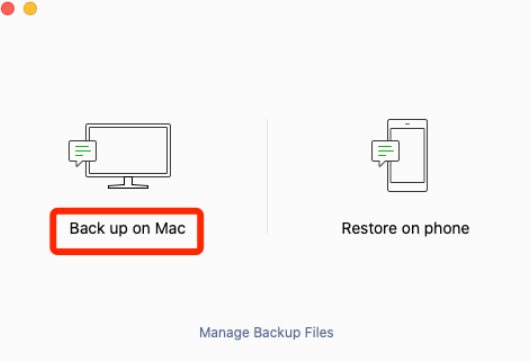
Menschen Auch LesenEine einfache Anleitung zum Übertragen von Dateien vom Mac auf das iPhoneSo führen Sie eine Android-Dateiübertragung auf dem PC durch
Dies ist ein umfassender Artikel zum Übertragen von WeChat-Nachrichten vom iPhone auf den Computer. Unsere Tipps reichen von der Verwendung von FoneDog Phone Transfer zu iTunes. Der beste Weg, WeChat-Nachrichten und andere Arten von Daten zu übertragen, ist FoneDog Phone Transfer. Es ermöglicht Ihnen die Übertragung zwischen PCs, iOS- und Android-Geräten. Holen Sie sich das Tool noch heute, um die Übertragung von Daten zu ermöglichen, ohne dass es zu Datenverlust und -beschädigung kommt!
Hinterlassen Sie einen Kommentar
Kommentar
Telefonübertragung
Übertragen Sie mit FoneDog Phone Transfer Daten von iPhone, Android, iOS und Computer ohne Verlust an einen beliebigen Ort. Wie Foto, Nachrichten, Kontakte, Musik usw.
Kostenlos TestenBeliebte Artikel
/
INFORMATIVLANGWEILIG
/
SchlichtKOMPLIZIERT
Vielen Dank! Hier haben Sie die Wahl:
Excellent
Rating: 4.5 / 5 (basierend auf 104 Bewertungen)